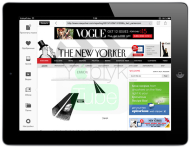
3 aplikacije, ki niso iPhone - Wikipanion, Flipboard, Pocket: Pregled, Kako namestiti, Uživajte
Ali radi berete članke in nenehno prepoznate nekaj novega? Naš članek vam bo povedal o najboljših aplikacijah IOS-a, ki vam omogočajo, da se udobno preberete in iščete članke.
V času tehnologije, ne da bi pridobili zanimive in ustrezne informacije, ki niso. Toda s kakšnimi aplikacijami je to mogoče storiti? Spodaj so najboljša aplikacije za branje iOS z udobjem in udobjem.
Wikipanion.

Wikipanion za iPhone.
To aplikacijo ustvarjajo razvijalci tretjih oseb, ki nimajo nič opraviti z Wikipedijo. Kljub temu programu je zelo priročen za uporabo.
- Poskusite najti nekaj članka. Po odkritju bo opis izdelka pod zaslonom iPhone formatiran.
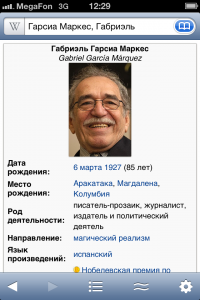
Wikipanion Članki za iPhone
- Če postanete predolgo, je koristno uporabiti. To pomeni, da gremo na želeno poglavje, zaženite vsebino in pojdite skozi njega.
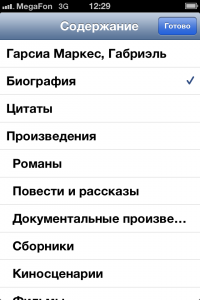
Iskanje člankov Wikipanion za iPhone
- Funkcija ligamenta izdelkov je popolnoma izvedena. To pomeni, da lahko hitro greste k člankom o ljudeh z določenega datuma rojstva ali prejeli nekaj nagrad. Vse dela ne slabše kot na mestu.
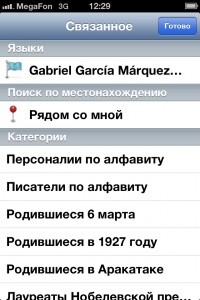
Članki po kategoriji Wikipanion za iPhone
- Aplikacija ima obe funkciji. Na primer, lahko pošljete članek prijateljem, konfigurirajte pisavo ali izklopite prikaz zaslona.
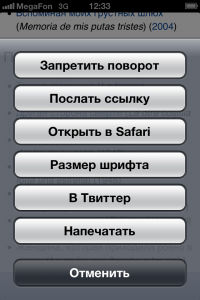
Konfigurirajte WikiPanion Fonts za iPhone
Žep.
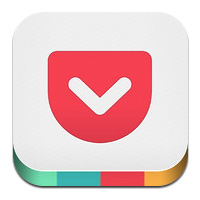
Verjetno ste že bili v situaciji, ko so našli zanimiv članek, in ni bilo časa za branje. Pocket Aplikacija vam bo pomagala shraniti informacije in prebrati v vsakem primernem času. Ta funkcija se imenuje odloženo branje.
- Pred uporabo se morate registrirati, da bi dobili priložnost, da delite vsebino s prijatelji. Naslednji žep vam bo prikazal možne načine za shranjevanje podatkov.
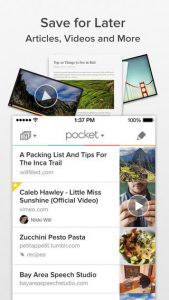
Registrirajte žep za iPhone
- Uporabite posebne razširitve v računalniških brskalnikih
- Pošiljanje povezav iz Twitterja ali Tweetbot in Flipboard. Če želite to narediti v aplikaciji, izberite Preberite pozneje in izberite želeno aplikacijo za odloženo branje. Nato boste kliknili samo na Tweet, ki vsebuje povezavo do članka in izberite branje pozneje. Poleg tega se članek samodejno shrani v žepu.
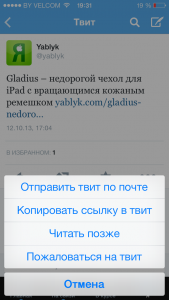
Pošiljanje člankov v žepu za iPhone
- Pošiljanje po pošti. Če želite to narediti v Safari, kliknite »Share«, izberite pošiljko po e-pošti, nato pa napišite pismo [E-pošta, zaščitena]
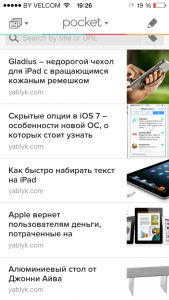
E-poštni žep za iPhone
- Ko prejmete podatke v aplikacijo, izberite enega od oddelkov: izdelki, sliko in video.
- Shranjeni članki lahko zlahka prilagodijo pisave.

Nastavitev žepnih pisav za iPhone
- Nemogoče je, da ne rečemo o celotnem celozaslonskem načinu, ki se aktivira z enim klikom na zaslonu.
- Ko se material bere, ga lahko shranite ali izbrišete.
Flipboard.
Danes, branje novic, postaja vse bolj priljubljena. Veliko ljudi zjutraj vsaj 5 minut porabijo za najljubše novice. Toda na žalost pri branju RSS traku ni vidnosti. Mnoge novice so tako pomanjkljive slike ali video. Torej, da imate vse, potem potrebujete aplikacijo za tiskanje.
- Po namestitvi morate vnesti podatke o socialnih omrežjih in izberite predmet obresti na seznamu. Potem jih je mogoče spremeniti ali dodati nekaj. Vmesnik je podoben meto-slogu iz operacijskega sistema Windows 8. Vsak kvadrat označuje naročnino na spletno mesto.
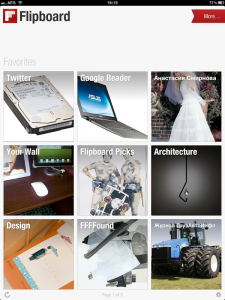
Flipboard za iPhone.
- Če kliknete nanj, boste našli najnovejše novice spletnega mesta v celozaslonskem načinu. S pomočjo swipes med njimi lahko preklopite. Na glavnem zaslonu lahko ustvarite veliko naročniških strani. Flipboard bo izgledal odlično na iPad, saj ima velik zaslon, ampak tudi v telefonu vam bo tudi primeren za branje.
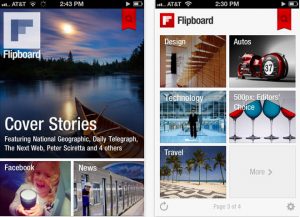
Nastavitev plošče za iPhone
- Podpora Twitterju je narejena kvalitativno. Če ste prišli s povezavo, potem se plošča prenesete na naslov, del testa in sliko.
